Notă: Dorim să vă oferim cel mai recent conținut de ajutor, cât mai rapid posibil, în limba dvs. Această pagină a fost tradusă automatizat și poate conține erori gramaticale sau inexactități. Scopul nostru este ca acest conținut să vă fie util. Vă rugăm să ne spuneți dacă informațiile v-au fost utile, în partea de jos a acestei pagini. Aici se află articolul în limba engleză, ca să îl puteți consulta cu ușurință.
Puteți gestiona toate aspectele experienței de întâlnire din fereastra principală Aplicația Întâlniri Skype sau Aplicația web Skype pentru business .
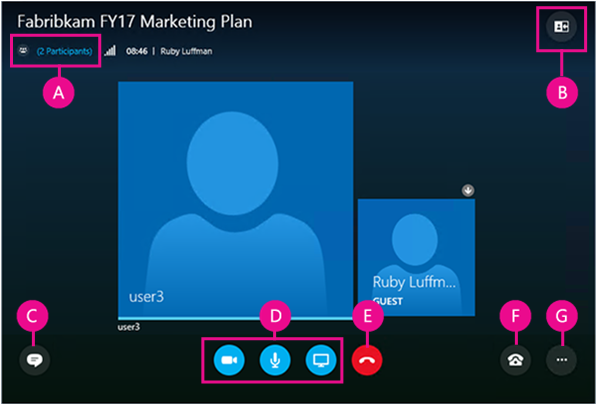
|
A |
Afișarea listei de participanți |
|
B |
Selectarea vizualizării întâlnirii |
|
C |
Afișarea ferestrei de mesaje instantanee |
|
D |
Pornirea sau oprirea transmisiei video, dezactivarea sunetului și prezentarea de conținut |
|
E |
Deconectare de la partea audio |
|
F |
Opțiuni legate de sunet și dispozitiv |
|
G |
Setarea opțiunilor întâlnirii sau ieșirea din întâlnire |
 |
Activați sau dezactivați sunetul. |
 |
Dezactivați dispozitivul audio, dar rămâneți în întâlnire. Utilizați această opțiune atunci când planificați să apelați o întâlnire sau să vă apeleze întâlnirea. Important: Vă puteți conecta la o întâlnire Skype prin telefon numai dacă organizatorul a inclus informații de dial-in în solicitarea de întâlnire. Aflați mai multe. |
 |
Puneți-vă dispozitivul audio în așteptare, reglați volumul sau alegeți alt dispozitiv audio. |
 |
În Aplicația Întâlniri Skype puteți salva setările de sunet atunci când ieșiți din întâlniri. Dacă vă bifată caseta se păstrează datele mele atunci când ați asociat la o întâlnire Aplicația web Skype pentru business , accesați mai multe opțiuni |
Accesați Mai multe opțiuni > Opțiuni întâlnire pentru a vă personaliza experiența de întâlnire.
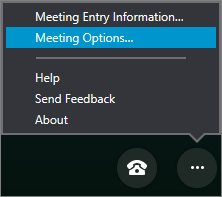
Aici puteți:
-
Să vă salvați informațiile de conectare, să personalizați aspectul ferestrei pentru mesaje instantanee și să porniți sau să opriți înregistrarea în jurnal.
-
Să vă setați preferințele pentru asocierea la partea audio a întâlnirii.
Dacă organizatorul întâlnirii v-a oferit privilegii de prezentator, puteți utiliza butonul Prezentare pentru a partaja conținutul întâlnirii cu alte persoane.
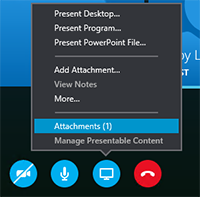
De asemenea, puteți efectua următoarele:
-
Să vizualizați atașamentele (fișierele încărcate) sau să gestionați conținutul pe care l-ați încărcat deja.
-
Să alegeți Mai multe pentru a adăuga o tablă albă, un sondaj sau o fereastră separată Manager de întrebări și răspunsuri la întâlnire.
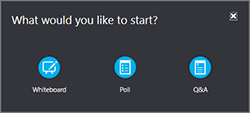
Selectați Deschideți lista de participanți pentru a vizualiza participanții la întâlnire.
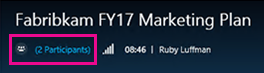
Dacă sunteți prezentator, puteți, de asemenea:
-
Să invitați mai multe persoane prin telefon sau prin e-mail.
-
Să dezactivați sonorul tuturor celorlalți participanți la întâlnire sau să ascundeți numele tuturor persoanelor din lista de participanți.
-
Să dezactivați fereastra de mesagerie instantanee a întâlnirii. Acest lucru este util într-o întâlnire mai mare dacă doriți să utilizați Managerul separat de întrebări și răspunsuri pentru mai mult control asupra discuției. Pentru a deschide Managerul de întrebări și răspunsuri, accesați Prezentare > Mai multe.
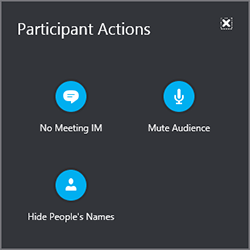
Selectați butonul IM pentru a deschide sau a închide panoul de mesagerie instantanee al întâlnirii.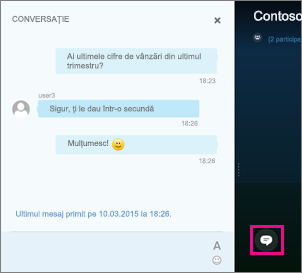
Dacă panoul de mesagerie instantanee este închis, un indicator roșu arată că sunt disponibile noi mesaje instantanee.
Important: Tot ceea ce tastați în panoul de mesagerie instantanee ajunge la toți participanții. Nu este posibilă trimiterea unui mesaj instantaneu unui anumit participant.
Puteți modifica aspectul ferestrei întâlnirii în funcție de ceea ce se întâmplă și de aspectele asupra cărora doriți să vă concentrați. În colțul din dreapta sus al ferestrei, selectați Selectare aspect și alegeți vizualizarea dorită pentru întâlnire: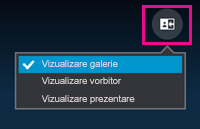
-
Vizualizare galerie Afișează imaginea sau componenta video pentru toate persoanele din întâlnire.
-
Vizualizare vorbitor Afișează imaginea sau componenta video pentru vorbitorul curent.
-
Vizualizare prezentare Disponibilă dacă cineva prezintă. Ascunde imaginea sau componenta video pentru toate persoanele și extinde vizualizarea conținutului întâlnirii.
Dacă ați conectat și configurat camera web, puteți alege să începeți o conversație video cu alți participanți la întâlnire. Selectați butonul camerei pentru a vă previzualiza componenta video. Dacă doriți să vă partajați componenta video, selectați Pornire clip video.
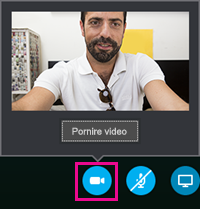
Pentru a părăsi întâlnirea, accesați mai multe opțiuni 










